
Instagram har aldri prioritert å hjelpe brukere å laste opp bilder fra datamaskinene sine, men det betyr ikke at det ikke kan gjøres. Vi har fått en smart og fullstendig sikker løsning som gjør at du kan laste opp innhold fra datamaskinen din på kort tid.
Hvorfor (og hvordan) å laste opp fra datamaskinen
Hvis du tar bilder på telefonen din og deler dem umiddelbart med venner, er dette sannsynligvis ikke av stor interesse for deg, ettersom du bruker Instagram-arbeidsflyten nøyaktig hvordan Instagram har til hensikt at du skal bruke den. Hvis du derimot er en fotograf som ønsker å laste opp innhold du har etterbehandlet i Photoshop, eller du administrerer en Instagram-konto for en bedrift der innholdet ditt ikke kommer direkte fra en smarttelefon, så Telefon-umiddelbart-til-Instagram-arbeidsflyten er et upraktisk rot for deg - som vil lagre arbeidet sitt på datamaskinen, synkronisere det med telefonen, og deretter laste det opp via Instagram-appen?
Høsten 2015 virket det som om Instagram var det til slutt å komme seg rundt for å anerkjenne brukere som ønsket en PC-basert arbeidsflyt da de ga ut en offisiell Instagram-klient for Windows 10, men det viste seg å være en ganske hul seier for folk som klager etter en PC-klient. Ikke bare var utgivelsen begrenset til Windows 10, men applikasjonen lar deg bare laste opp innhold til Instagram fra PCen din hvis PCen har både en berøringsskjerm og et bakovervendt kamera (for eksempel er det et Windows 10-nettbrett). Ingen berøringsskjerm eller bakovervendt kamera? Opplastingen er, uforklarlig og opprørende, deaktivert.
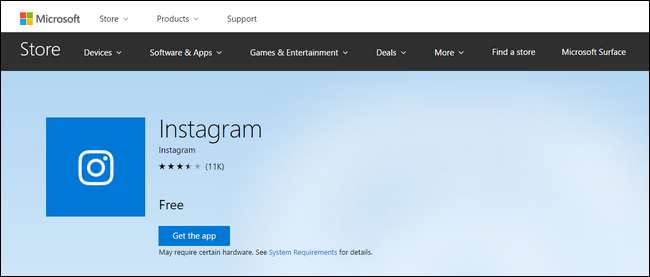
Så hvor forlater det deg, Instagram-brukeren som ønsker å laste opp innhold fra PC-en sin? Det gir deg muligheten til å måtte hoppe gjennom noen få små bøyler for å etterligne den mobile Instagram-opplevelsen på din stasjonære datamaskin. Vi anbefaler å gjøre det ved å installere en Android-emulator på PC-en din, og bruke Instagram Android-appen i den.
Tredjepartsverktøy er for risikable
“Vent litt”, sier du kanskje etter å ha lest at bøylen du må hoppe gjennom innebærer å etterligne Android på skrivebordet, “det høres ut som mye arbeid. Hva med alle disse tredjepartstjenestene med flotte funksjoner? ” Det er sant, det er en mengde tredjeparts Instagram-tjenester som Gramblr, og lokkende har disse tjenestene generelt ganske fantastiske funksjoner som muligheten til å planlegge Instagram-innleggene dine. Men vi må klart og sterkt anbefale mot dem.
Instagram har en veldig klar holdning, per deres vilkår for bruk og retningslinjer for fellesskapet mot brukere som deler påloggingsinformasjonen sin med en tredjepart. Hvis du bruker et hvilket som helst program eller en nettbasert tjeneste som gjør det ikke sende deg til det faktiske Instagram-nettstedet for å godkjenne bruken av applikasjonen ved hjelp av OAuth (det samme systemet som lar deg bruke Google- eller Facebook-kontoen din til å logge deg på en tredjepartstjeneste), da er det i strid med Instagrams regler og kontoen din kan være deaktivert. Selv om kontoen din ikke er deaktivert, stoler du fremdeles på en tredjepart som har full kontroll over kontoen din (og tillit mye til de sikkerhetstiltakene de har på plass for å beskytte påloggingsinformasjonen din - tjenester som dette er nøyaktig hvordan passordlekkasjer skjer).
Hvis du vil spille raskt og løst med sikkerheten til din personlige Instagram-konto dedikert til å legge ut morsomme bilder av katten din, er det din virksomhet. Men når virksomheten din er bokstavelig talt, vel, forretning, vil du kanskje ikke være i posisjon til å forklare sjefen din hvordan du fikk ned Instagram-kontoen fordi du ga innloggingen til en tilfeldig Instagram-hjelper-app du fant online.
Løsningen: Etterlign Android med BlueStacks og installer Instagram
I SLEKT: Slik kjører du Android-apper og spill på Windows-skrivebordet ditt med BlueStacks
For å oppnå vårt mål trygt og uten å bryte noen Instagram-regler, skal vi etterligne Android med den populære BlueStacks-emulatoren. Vi har valgt BlueStacks, blant andre Android-emuleringsløsninger, av tre hovedårsaker: den er tilgjengelig for Windows og macOS, den er ekstremt enkel å installere, og den har en enkel innebygd måte å dele innhold mellom vertsdatamaskinen og den emulerte Android installasjon. Det gjør det enkelt å lagre en fil på PCen din og bytte til Instagram-appen for å legge den ut.
Trinn 1: Installer BlueStacks og Instagram
Vi kommer ikke til å gå gjennom hele prosessen her, siden vi allerede har skrevet en trinnvis guide for installering og konfigurering av Bluestacks . Så gå dit, følg disse instruksjonene, og kom tilbake hit for å hente hvor det slutter: med applikasjonen installert og kjører.
Start BlueStacks og dobbeltklikk på Play Store-ikonet.
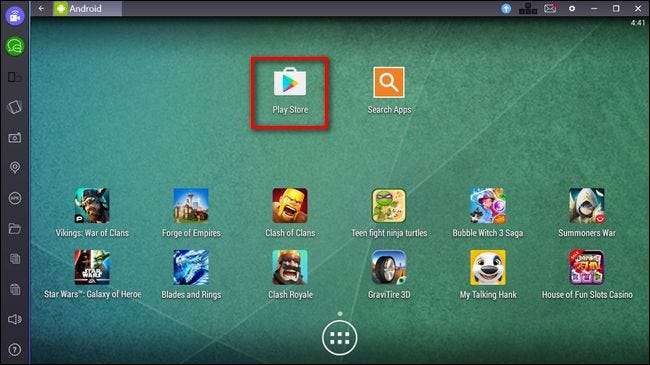
Søk i Play-butikken etter "instagram" for å finne den offisielle appen.
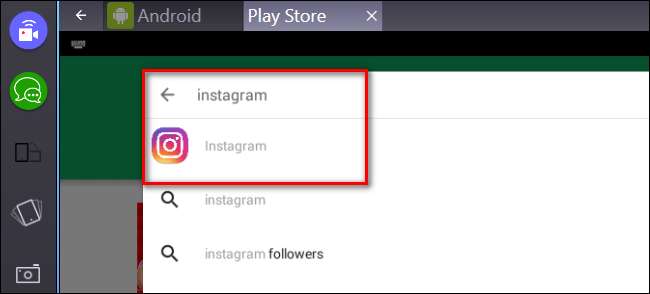
Akkurat som når du bruker en faktisk mobil enhet, klikker du på “Installer” og godtar tingene Instagram har tilgang til (som mediefilene dine).
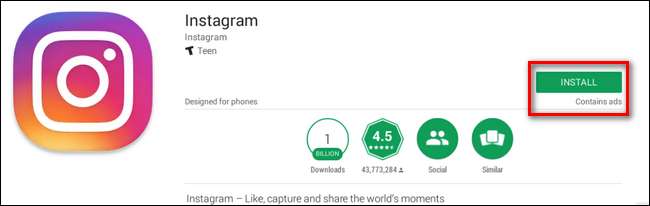
På dette tidspunktet kan du kjøre Instagram og logge på det akkurat som du ville gjort på telefonen din. Ta deg tid til å gjøre det nå før du går videre til neste trinn.
Trinn to: Send bilder til BlueStacks for enkel deling
Nå som vi har installert BlueStacks og du er logget inn på Instagram-kontoen din, er det absolutt trivielt å sende innhold fra datamaskinen din til Instagram. La oss si for eksempel at du vil dele noen bilder av søte mekaniske tastaturer på Instagram. Når BlueStacks fyres opp, er det bokstavelig talt to klikk å importere et bilde til Instagram og deretter redigere / merke / bildetekst det som om du ville gjort noe annet bilde på mobilenheten din.
Bare klikk på mappeikonet i sidefeltet i BlueStacks-vinduet for å åpne vertsdatamaskinens filleser.

Velg filen du vil laste opp, og klikk "Åpne".
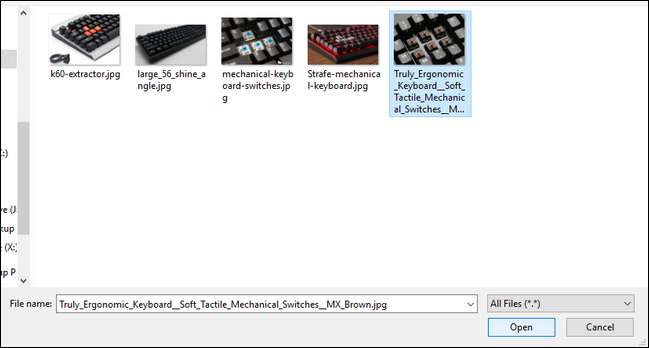
Når du har valgt filen du vil, blir du bedt om å velge hvilket program på den emulerte Android-enheten som skal håndtere filen. Velg “Instagram” og klikk “Always” -knappen.
MERKNAD: Hvis du planlegger å bruke mobilapper som Instagram offisiell Boomerang-app eller andre design- / layouthjelperapper, ikke kryss av for “Alltid”, ettersom det kan være lurt å sende importerte bilder til disse appene.
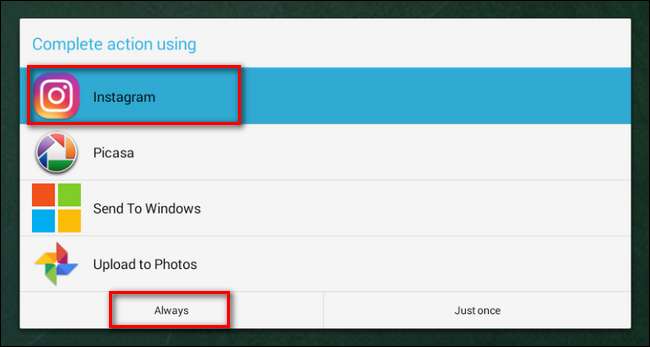
Instagram lastes inn, og den nye innleggssekvensen begynner med Instagram som ber deg beskjære bildet, velge et filter, legge til koder og til slutt klikke på "Del" -knappen.

Selv om du måtte hoppe gjennom noen få ringer for å komme hit, kan du nå dele innhold fra PC-en din direkte til Instagram uten å bryte bruksvilkårene, gi kontoen din legitimasjon til en tredjepart eller risikere kontoen din i noen måte — for så vidt det gjelder Instagram, lastet du nettopp opp dette bildet fra en Android-telefon.







